TP-Link Archer C25 Огляд, огляди, налаштування

- 4021
- 107
- Alfred Leuschke
TP-Link Archer C25: огляд, огляди, налаштування
Сьогодні ми знайдемося з маршрутизатором TP-Link Archer C25 AC900. Це недорогий, двосансовий маршрутизатор з хорошими показниками. Я подивився в Інтернеті, і чомусь не знайшов майже жодного огляду, або інструкцій щодо налаштування маршрутизатора TP-Link Archer C25. Існує багато інформації про маршрутизатор TP-Link Archer C60, який ми вже спостерігали. Ці моделі дуже схожі, особливо зовні.

Я вирішив не робити окремої інструкції щодо встановлення Archer C25. Тому, якщо ви вже придбали цей маршрутизатор і не знаєте, як його налаштувати, то просто прокрутіть сторінку нижче. Там я коротко розкажу і покажу, що і як робити. Ви також можете залишити свій відгук у коментарях. Я залишу свій відгук про TP-Link Archer C25 в кінці цієї статті. Ну, спочатку невеликий огляд та інструкції щодо налаштування.
Огляд
Про технічні характеристики я не буду детально зупинятись. Ви можете побачити їх у будь -якому інтернет -магазині або на офіційному веб -сайті. Швидкість Wi-Fi: до 450 Мбіт / с на частоті 2,4 ГГц і до 433 Мбіт / с на частоті 5 ГГц. Максимальна швидкість портів LAN/WAN становить 100 Мбіт/с. Порти тут не гігабіт. 4 на маршрутизаторі встановлюються антени, що не підлягають. Три антени транслюють сигнал на частоті 2,4 ГГц (потужність 3 dbi) та 1 на частоті 5 ГГц (потужність 5 дБі).
Маршрутизатор поставляється у великій коробці. Все через незворотні антени, оскільки сам маршрутизатор не великий.

Верхня панель виготовлена з біло-сірого глянсового пластику з цікавою структурою. На передній панелі розташований логотип TP-Link та індикатори маршрутизатора, які спалюють зелений. Антени, як і решта корпусу, виготовлені з сірого пластику.

Усі порти та кнопки розташовані позаду. Є кнопка для відключення та включення мережі Wi-Fi.
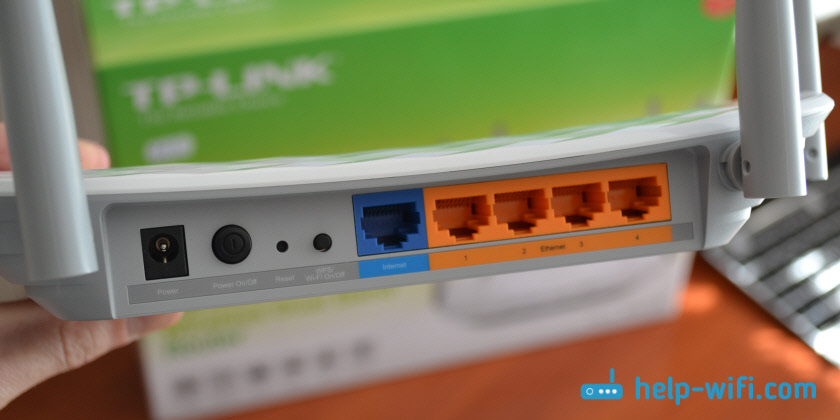
На жаль, на стіні немає кріплення, як гумові ноги. Але антени складаються, тому, якщо потрібно, щоб повісити на стіну маршрутизатор, ви можете щось придумати.
Встановлення маршрутизатора Wi-Fi TP-Link Archer C25
Для введення панелі управління маршрутизатором та виконання необхідних налаштувань нам спочатку потрібно підключити Інтернет до маршрутизатора, потужності та самого пристрою, з якого ми налаштуємо маршрутизатор.
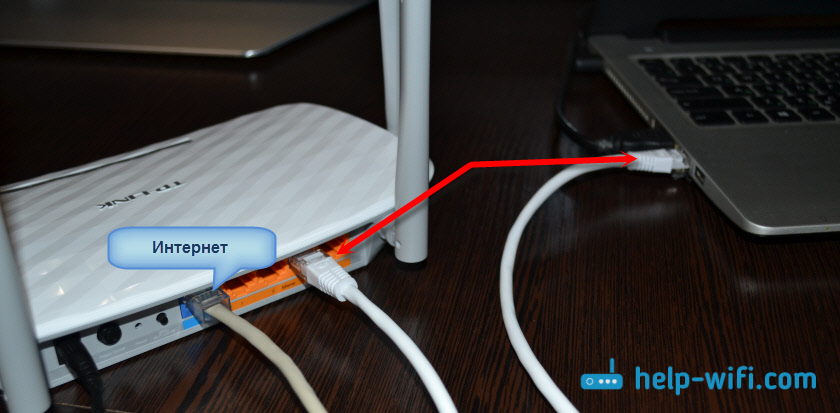
Якщо ви хочете налаштувати з мобільного телефону або планшета, то найкраще це зробити через програму TP-Link Tether, про який я писав тут: https: // help-wifi.Com/tp-link/nastrojka-i-upravlenie-routerom-tp-link-cherez-programmu-tp-link-teter. Перед цим потрібно підключити свій пристрій до мережі Wi-Fi за допомогою пароля, вказаного на наклейці внизу маршрутизатора.
Щоб перейти до налаштувань, відкрийте будь -який браузер і перейдіть до Tplinkwifi.Мережа (192.168.0.1). Вкажіть ім'я та пароль користувача (Фабрика: Адміністратор та адміністратор) та потрапляйте на панель управління. Ви можете негайно змінити мову на російську чи українську.
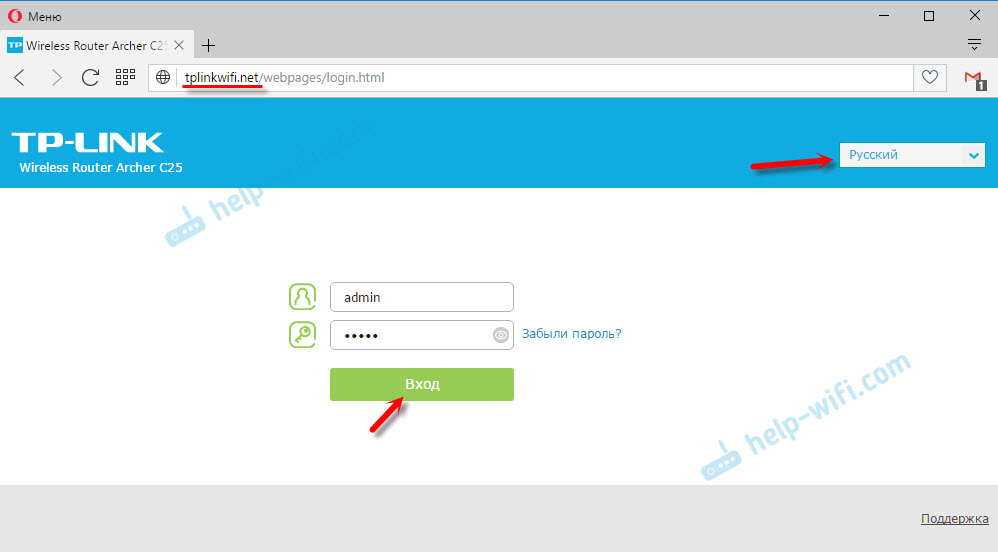
Можливо, інструкція стане в нагоді: як перейти до налаштувань маршрутизатора TP-Link?
Маршрутизатор негайно запропонує змінити пароль адміністратора (який захищає налаштування маршрутизатора). Я раджу вам це зробити.
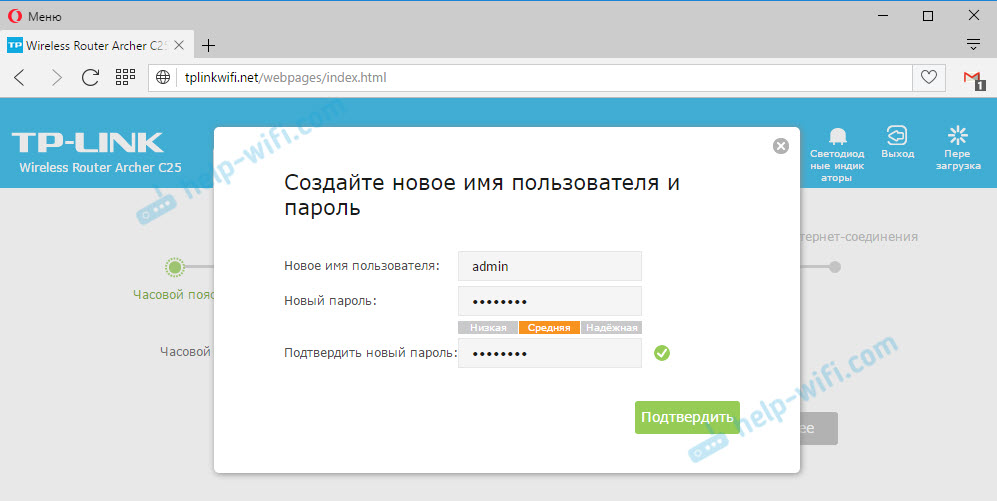
Нам потрібно налаштувати підключення до Інтернету (до Інтернету), якщо Інтернет не працює через маршрутизатор, а Інтернет -індикатор горить помаранчевим кольором. І вам потрібно налаштувати мережу Wi-Fi. Змініть ім'я та пароль. Це можна зробити у відповідних розділах: "Основні налаштування" - "Інтернет" та "Основні налаштування" - "Бездротовий основний". Але я використаю майстер швидких налаштувань. Який буде відкритий відразу після введення панелі управління. Його також можна відкрити, натиснувши вкладку "Швидкі налаштування" вгорі.
У першому вікні потрібно вказати свій часовий пояс.
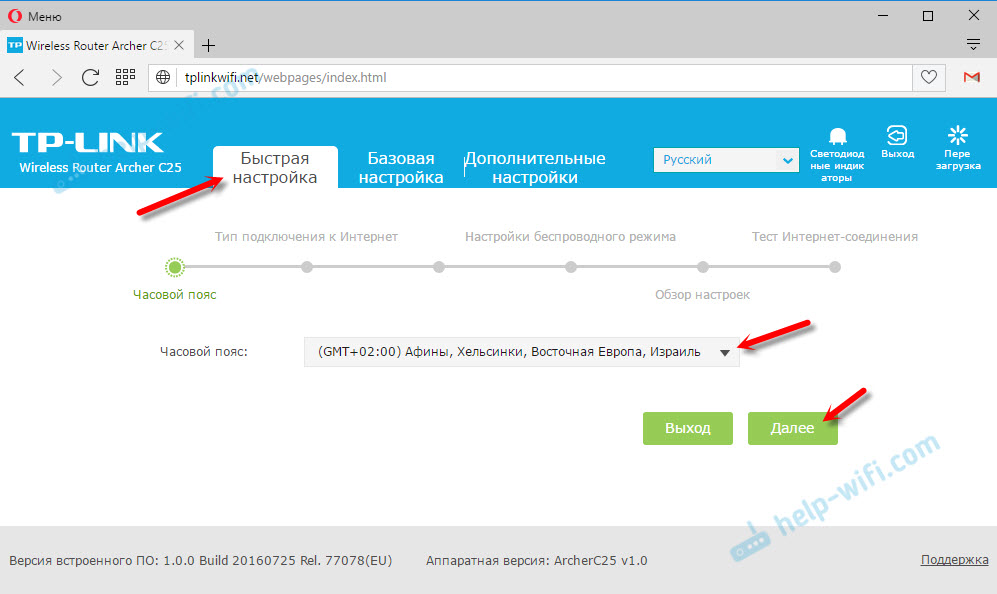
Далі дуже важливий момент. Вам потрібно виділити тип з'єднання, яким користується ваш Інтернет -провайдер. Наприклад, у мене є динамічна IP -адреса. Я вибираю його і натискаю "Далі". У моєму випадку вам не потрібно встановлювати додаткові налаштування.
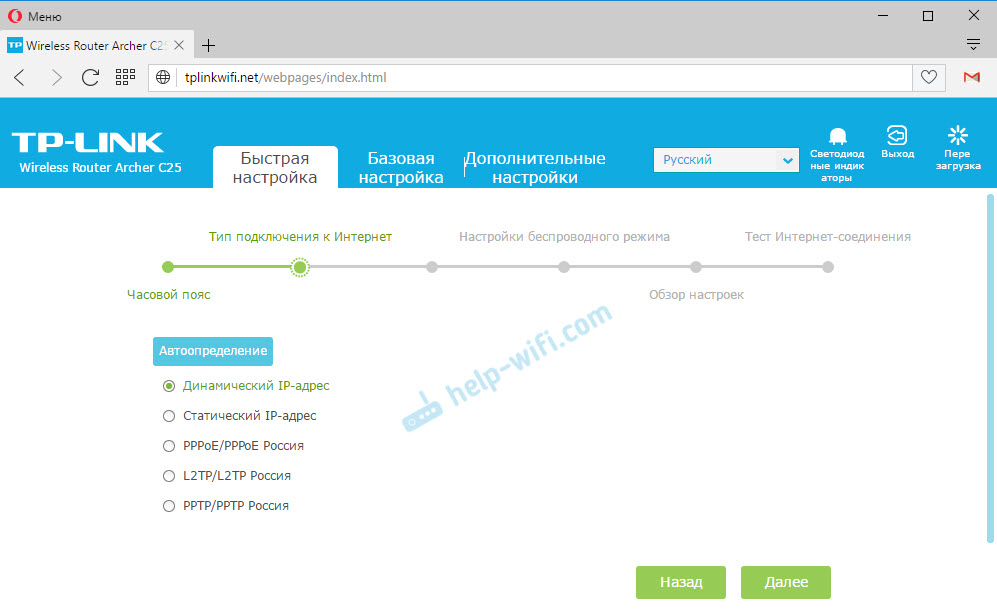
Якщо у вас є, наприклад, PPPOE, L2TP, PPTP, вам потрібно буде встановити деякі параметри, які видає постачальник. Ім'я користувача, пароль, адреса сервера.
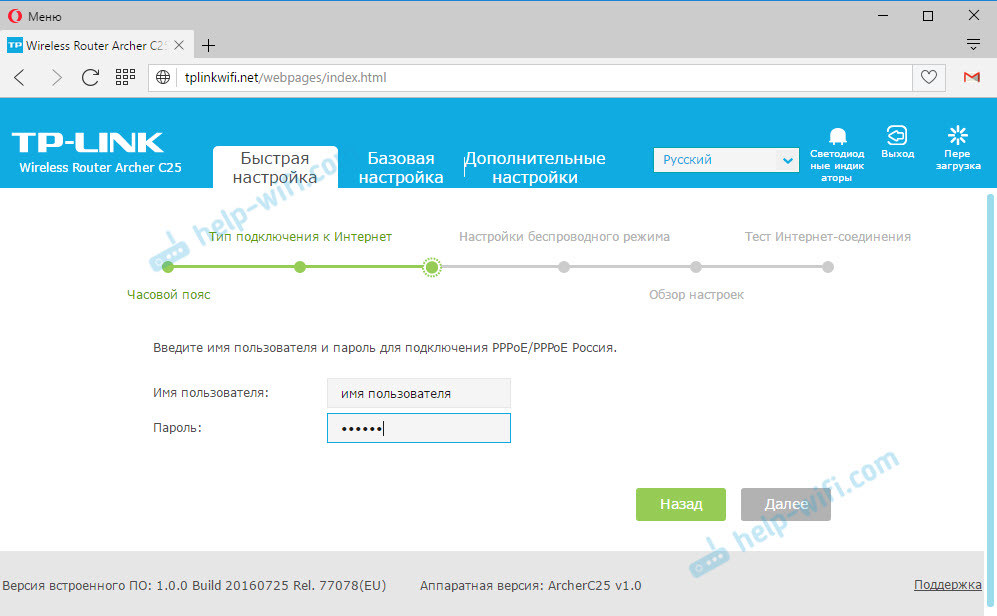
Дуже важливо встановити правильні параметри для підключення до Інтернету. В іншому випадку маршрутизатор не зможе підключитися до Інтернету, а Інтернет не буде працювати на ваших пристроях. І Інтернет -індикатор буде спалити помаранчевим кольором. І це повинно бути зеленим.
Якщо ви не знаєте, який тип з'єднання або які параметри вказані, то перше, що ви маєте побачити папери, які вам дали під час підключення до Інтернету. Або просто зателефонуйте до постачальника і запитайте.Далі у нас є налаштування мережі Wi-Fi. Точніше, оскільки у нас є двосанковий маршрутизатор і транслює мережу на двох частотах: 2.4 ГГц і 5 ГГц.
Змініть назву кожної мережі та пароля на неї. Цей пароль буде використаний для підключення до Wi-Fi. Якщо потрібно, ви можете відключити одну з мереж. Просто видаліть галочку "увімкнути" бездротову мовлення біля непотрібної мережі.
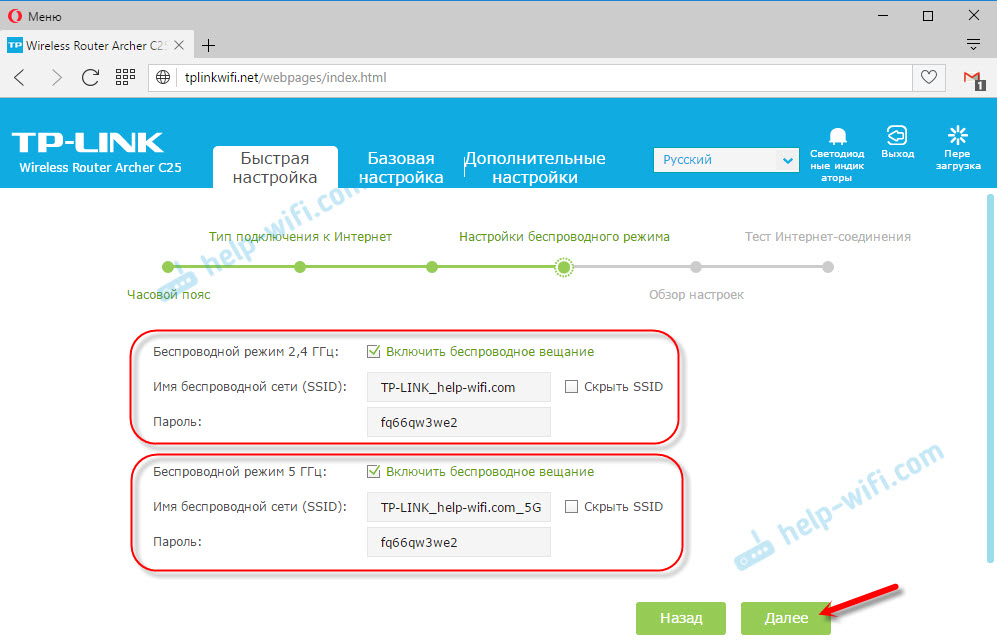
Ми перевіряємо інформацію, доцільно записати пароль з Wi-Fi та зберегти налаштування.
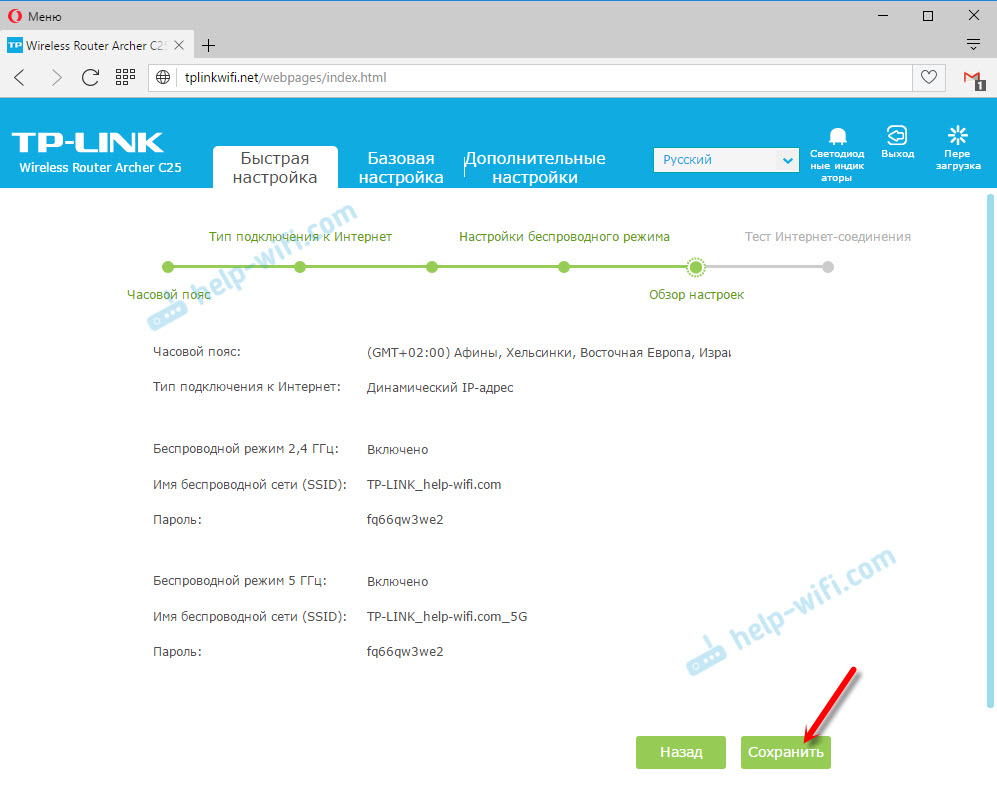
Все готово!
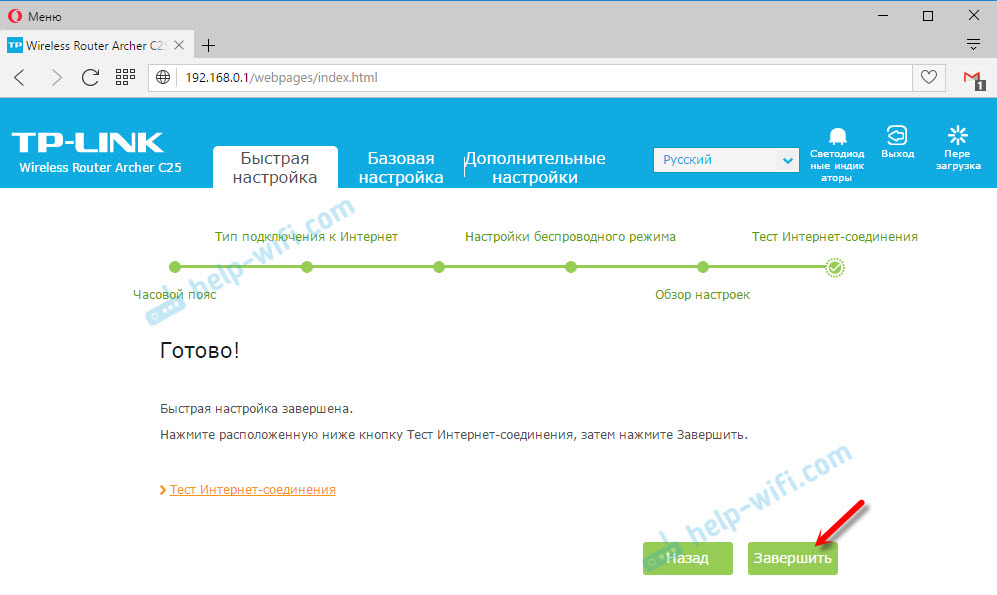
Налаштування завершено.
Якщо вам потрібні більш детальні інструкції, дивіться інструкції щодо прикладу налаштувань TP-Link C60. Там все детально описано.
Огляди
Чомусь в Інтернеті відгуки про TP-Link Archer C25 не дуже багато. Модель хороша, панель управління проста і функціональна. Є російська та українська мова. У процесі конфігурації та роботи я не помітив жодних проблем. Правда, я не маю досвіду в довгому використанні цього маршрутизатора, тому я придушую ваші відгуки. Які ви можете залишити в коментарях нижче.
Можливо, стаття про вибір маршрутизатора Wi-Fi з 802 буде вам корисною.11AC (5 ГГц).
Якщо під статтею є якісь питання, то запитайте їх. Я обов'язково відповім і спробую допомогти!
- « Проблеми з маршрутизатором Wi-Fi. Маршрутизатор не працює
- Wi-Fi працює дуже повільно на ноутбуці з одним із коренів будинку (це добре працює з іншим маршрутизатором) »

